猎豹浏览器怎么批量下载图片 猎豹浏览器批量下载图片教程
更新日期:2023-09-22 19:09:29
来源:系统之家
手机扫码继续观看

猎豹浏览器如何批量下载图片?猎豹浏览器是猎豹公司推出的一款浏览器,具有启动速度快、全能视频播放和视频缓存下载等功能。猎豹浏览器要这么批量下载图片呢,下面就给大家分享具体步骤。
1、打开猎豹浏览器,点击左上角头像——猎豹应用市场
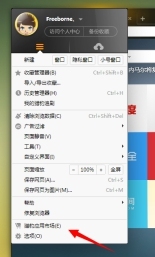
2、在猎豹应用市场搜索“图片批量”
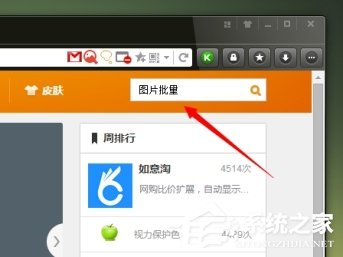
3、点击”Fatkun图片批量下载“应用安装
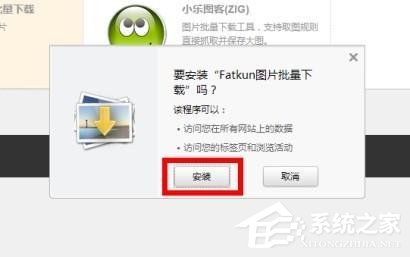
4、打开所需要批量下载的图片页面
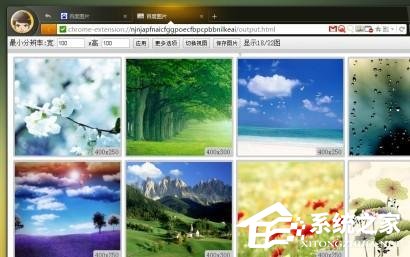
5、点击”Fatkun图片批量下载“图片进行图片批量查看
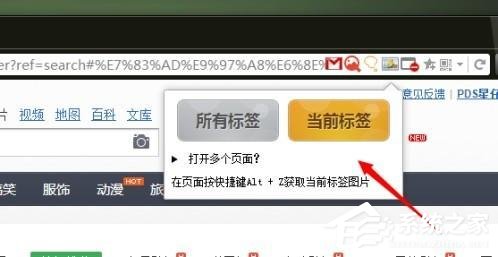
6、点击”保存图片“进行图片批量下载即可
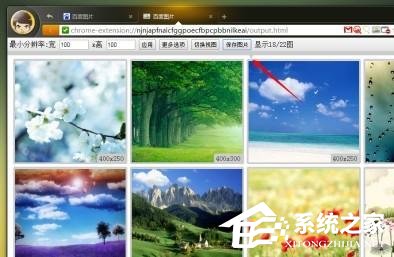
该文章是否有帮助到您?
常见问题
- monterey12.1正式版无法检测更新详情0次
- zui13更新计划详细介绍0次
- 优麒麟u盘安装详细教程0次
- 优麒麟和银河麒麟区别详细介绍0次
- monterey屏幕镜像使用教程0次
- monterey关闭sip教程0次
- 优麒麟操作系统详细评测0次
- monterey支持多设备互动吗详情0次
- 优麒麟中文设置教程0次
- monterey和bigsur区别详细介绍0次
系统下载排行
周
月
其他人正在下载
更多
安卓下载
更多
手机上观看
![]() 扫码手机上观看
扫码手机上观看
下一个:
U盘重装视频












